సాధారణంగా, వినియోగదారు ఒక డ్రైవర్, నవీకరణ (సాఫ్ట్వేర్ లేదా సిస్టమ్) లేదా సాఫ్ట్వేర్ను ఇన్స్టాల్ చేసిన తర్వాత లేదా Windows క్లయింట్ లేదా సర్వర్ మెషీన్లో కొన్ని కాన్ఫిగరేషన్ మార్పులు చేసిన తర్వాత, సిస్టమ్ను రీబూట్ చేయమని వినియోగదారు ప్రాంప్ట్ చేయబడతారు. ఈ పోస్ట్లో, మేము ఎలా చేయాలో దశల ద్వారా మీకు తెలియజేస్తాము Windows కంప్యూటర్లో పెండింగ్లో ఉన్న రీబూట్ కోసం తనిఖీ చేయండి .

Windows కంప్యూటర్లో పెండింగ్లో ఉన్న రీబూట్ కోసం ఎలా తనిఖీ చేయాలి
అనేక Windows OS పనులు పూర్తయిన తర్వాత, కొన్నిసార్లు కంప్యూటర్ రీబూట్ చేయవలసి వస్తుంది. లాగిన్ అయినప్పుడు మరియు సక్రియ సెషన్లో ఉన్నప్పుడు, రీబూట్ పెండింగ్లో ఉందని లేదా కొన్ని పాప్అప్ బాక్స్ లేదా నోటిఫికేషన్ ద్వారా అవసరమని మీకు తెలియజేయబడుతుంది — మీరు దీన్ని తీసివేయవచ్చు లేదా Windows పునఃప్రారంభించడానికి అంగీకరించవచ్చు. కానీ, మీరు మెషీన్ను వెంటనే రీబూట్ చేయకూడదనుకునే లేదా వెంటనే రీబూట్ చేయలేని కొన్ని సందర్భాల్లో - ఉదాహరణకు, మీరు పునఃప్రారంభించే ముందు మీరు పూర్తి చేయవలసిన కొన్ని అసంపూర్తి పనిని కలిగి ఉన్నారు లేదా మీరు ప్రొడక్షన్ సర్వర్లో నవీకరణలను ఇన్స్టాల్ చేసారు మరియు ఆ సర్వర్ చేయగలదు. వెంటనే రీబూట్ చేయవద్దు.
ఇలాంటి సందర్భాల్లో, ప్రత్యేకించి ఇది రెండోదానికి సంబంధించినది, మీరు రీబూట్ గురించి మరచిపోవచ్చు మరియు కొన్ని సర్వర్లు లేదా క్లయింట్ మెషీన్లను రీబూట్ చేయాల్సిన అవసరం ఉందని తర్వాత గ్రహించవచ్చు, కానీ మీరు ఇప్పుడు ఏ మెషీన్లను గుర్తించలేరు — ఈ పరిస్థితిలో, మీరు ఒక ఉపయోగించి Windows కంప్యూటర్లో పెండింగ్లో ఉన్న రీబూట్ కోసం తనిఖీ చేయవచ్చు పవర్షెల్ స్క్రిప్ట్.
ఇప్పుడు, రీబూట్ పెండింగ్లో ఉన్నప్పుడు, దిగువ పట్టికలో చూపిన విధంగా అనుబంధిత విలువలు మరియు షరతులతో కింది రిజిస్ట్రీ లొకేషన్లో సూచించడానికి Windows కొన్ని రిజిస్ట్రీ విలువలు లేదా ఫ్లాగ్లను జోడిస్తుంది. కీ విలువ పరిస్థితి HKLM:\SOFTWARE\Microsoft\Updates UpdateExeVolatile విలువ 0 కాకుండా ఏదైనా ఉంటుంది HKLM:\SYSTEM\CurrentControlSet\Control\Session Manager పెండింగ్లో ఉన్న ఫైల్ పేరుమార్పు కార్యకలాపాలు విలువ ఉంది HKLM:\SYSTEM\CurrentControlSet\Control\Session Manager పెండింగ్ ఫైల్ పేరుమార్పు ఆపరేషన్స్2 విలువ ఉంది HKLM:\SOFTWARE\Microsoft\Windows\CurrentVersion\WindowsUpdate\Auto Update\Reboot అవసరం అని కీ ఉంది HKLM:\SOFTWARE\Microsoft\Windows\CurrentVersion\WindowsUpdate\Services\Pending అని ఏదైనా GUID సబ్కీలు ఉన్నాయి HKLM:\SOFTWARE\Microsoft\Windows\CurrentVersion\WindowsUpdate\Auto Update\PostRebootReporting అని కీ ఉంది HKLM:\SOFTWARE\Microsoft\Windows\CurrentVersion\RunOnce DVDRebootSignal విలువ ఉంది HKLM:\Software\Microsoft\Windows\CurrentVersion\Component Based Service\RebootPending అని కీ ఉంది HKLM:\Software\Microsoft\Windows\CurrentVersion\Component Based Service\RebootInProgress అని కీ ఉంది HKLM:\Software\Microsoft\Windows\CurrentVersion\Component Based Service\PackagesPending అని కీ ఉంది HKLM:\SOFTWARE\Microsoft\ServerManager\CurrentRebootAtempts అని కీ ఉంది HKLM:\SYSTEM\CurrentControlSet\Services\Netlogon డొమైన్లో చేరండి విలువ ఉంది HKLM:\SYSTEM\CurrentControlSet\Services\Netlogon SpnSetని నివారించండి విలువ ఉంది HKLM:\SYSTEM\CurrentControlSet\Control\ComputerName\ActiveComputerName కంప్యూటర్ పేరు HKLMలో విలువ కంప్యూటర్ పేరు:\SYSTEM\CurrentControlSet\Control\ComputerName\ComputerName భిన్నంగా ఉంటుంది
మేము సంబంధిత రిజిస్ట్రీ మార్గాలను గుర్తించినందున, రిజిస్ట్రీని మాన్యువల్గా కలపడానికి బదులుగా, మీరు ఒక రిజిస్ట్రీ మార్గాన్ని తనిఖీ చేయడం మర్చిపోవచ్చు లేదా వేటిని తనిఖీ చేయాలో మర్చిపోవచ్చు, మీరు చేయవచ్చు సృష్టించి అమలు చేయండి ఒక Check-PendingReboot.ps1 స్క్రిప్ట్ పైన ఉన్న పట్టికలోని అన్ని రిజిస్ట్రీ కీలను తనిఖీ చేయడానికి టాస్క్ను ఆటోమేట్ చేయడానికి దిగువ కోడ్ని ఉపయోగిస్తుంది.
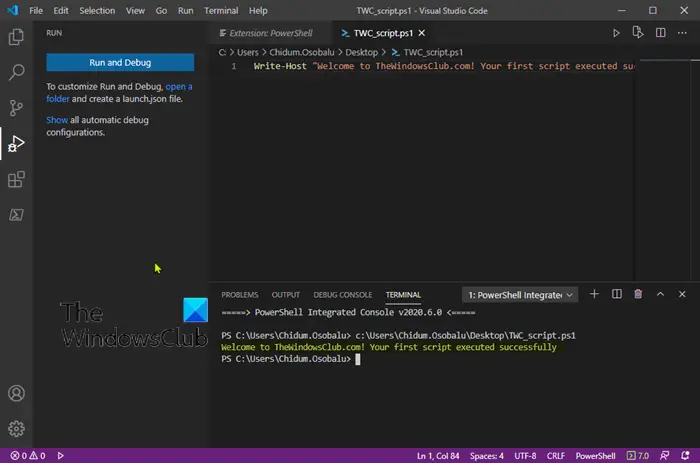
[CmdletBinding()] param( [Parameter(Mandatory)] [ValidateNotNullOrEmpty()] [string[]]$ComputerName, [Parameter()] [ValidateNotNullOrEmpty()] [pscredential]$Credential )
$ErrorActionPreference = 'Stop'
$scriptBlock = {$VerbosePreference = $using:VerbosePreference
function Test-RegistryKey {
[OutputType('bool')]
[CmdletBinding()]
param
(
[Parameter(Mandatory)]
[ValidateNotNullOrEmpty()]
[string]$Key
)
$ErrorActionPreference = 'Stop'if (Get-Item -Path $Key -ErrorAction Ignore) {
$true
}
}function Test-RegistryValue {
[OutputType('bool')]
[CmdletBinding()]
param
(
[Parameter(Mandatory)]
[ValidateNotNullOrEmpty()]
[string]$Key,[Parameter(Mandatory)] [ValidateNotNullOrEmpty()] [string]$Value ) $ErrorActionPreference = 'Stop'
if (Get-ItemProperty -Path $Key -Name $Value -ErrorAction Ignore) {
$true
}
}function Test-RegistryValueNotNull {
[OutputType('bool')]
[CmdletBinding()]
param
(
[Parameter(Mandatory)]
[ValidateNotNullOrEmpty()]
[string]$Key,[Parameter(Mandatory)] [ValidateNotNullOrEmpty()] [string]$Value ) $ErrorActionPreference = 'Stop'
if (($regVal = Get-ItemProperty -Path $Key -Name $Value -ErrorAction Ignore) -and $regVal.($Value)) {
$true
}
}# Added "test-path" to each test that did not leverage a custom function from above since
# an exception is thrown when Get-ItemProperty or Get-ChildItem are passed a nonexistant key path
$tests = @(
{ Test-RegistryKey -Key 'HKLM:\SOFTWARE\Microsoft\Windows\CurrentVersion\Component Based Servicing\RebootPending' }
{ Test-RegistryKey -Key 'HKLM:\Software\Microsoft\Windows\CurrentVersion\Component Based Servicing\RebootInProgress' }
{ Test-RegistryKey -Key 'HKLM:\SOFTWARE\Microsoft\Windows\CurrentVersion\WindowsUpdate\Auto Update\RebootRequired' }
{ Test-RegistryKey -Key 'HKLM:\Software\Microsoft\Windows\CurrentVersion\Component Based Servicing\PackagesPending' }
{ Test-RegistryKey -Key 'HKLM:\SOFTWARE\Microsoft\Windows\CurrentVersion\WindowsUpdate\Auto Update\PostRebootReporting' }
{ Test-RegistryValueNotNull -Key 'HKLM:\SYSTEM\CurrentControlSet\Control\Session Manager' -Value 'PendingFileRenameOperations' }
{ Test-RegistryValueNotNull -Key 'HKLM:\SYSTEM\CurrentControlSet\Control\Session Manager' -Value 'PendingFileRenameOperations2' }
{
# Added test to check first if key exists, using "ErrorAction ignore" will incorrectly return $true
'HKLM:\SOFTWARE\Microsoft\Updates' | Where-Object { test-path $_ -PathType Container } | ForEach-Object {
(Get-ItemProperty -Path $_ -Name 'UpdateExeVolatile' | Select-Object -ExpandProperty UpdateExeVolatile) -ne 0
}
}
{ Test-RegistryValue -Key 'HKLM:\SOFTWARE\Microsoft\Windows\CurrentVersion\RunOnce' -Value 'DVDRebootSignal' }
{ Test-RegistryKey -Key 'HKLM:\SOFTWARE\Microsoft\ServerManager\CurrentRebootAttemps' }
{ Test-RegistryValue -Key 'HKLM:\SYSTEM\CurrentControlSet\Services\Netlogon' -Value 'JoinDomain' }
{ Test-RegistryValue -Key 'HKLM:\SYSTEM\CurrentControlSet\Services\Netlogon' -Value 'AvoidSpnSet' }
{
# Added test to check first if keys exists, if not each group will return $Null
# May need to evaluate what it means if one or both of these keys do not exist
( 'HKLM:\SYSTEM\CurrentControlSet\Control\ComputerName\ActiveComputerName' | Where-Object { test-path $_ } | %{ (Get-ItemProperty -Path $_ ).ComputerName } ) -ne
( 'HKLM:\SYSTEM\CurrentControlSet\Control\ComputerName\ComputerName' | Where-Object { Test-Path $_ } | %{ (Get-ItemProperty -Path $_ ).ComputerName } )
}
{
# Added test to check first if key exists
'HKLM:\SOFTWARE\Microsoft\Windows\CurrentVersion\WindowsUpdate\Services\Pending' | Where-Object {
(Test-Path $_) -and (Get-ChildItem -Path $_) } | ForEach-Object { $true }
}
)foreach ($test in $tests) {
Write-Verbose "Running scriptblock: [$($test.ToString())]"
if (& $test) {
$true
break
}
}
}foreach ($computer in $ComputerName) {
try {
$connParams = @{
'ComputerName' = $computer
}
if ($PSBoundParameters.ContainsKey('Credential')) {
$connParams.Credential = $Credential
}$output = @{
ComputerName = $computer
IsPendingReboot = $false
}$psRemotingSession = New-PSSession @connParams
if (-not ($output.IsPendingReboot = Invoke-Command -Session $psRemotingSession -ScriptBlock $scriptBlock)) {
$output.IsPendingReboot = $false
}
[pscustomobject]$output
} catch {
Write-Error -Message $_.Exception.Message
} finally {
if (Get-Variable -Name 'psRemotingSession' -ErrorAction Ignore) {
$psRemotingSession | Remove-PSSession
}
}
}ద్వారా మీకు కావలసినన్ని సర్వర్లను అందించవచ్చు కంప్యూటర్ పేరు స్క్రిప్ట్లోని పరామితి తిరిగి వస్తుంది నిజమే లేదా తప్పు సర్వర్ పేరుతో పాటు. మీరు క్రింది స్క్రిప్ట్ని అమలు చేసి నిర్ధారించుకోండి పవర్షెల్ రిమోటింగ్ సెటప్ చేయబడింది మరియు మీ సర్వర్లలో అందుబాటులో ఉంటుంది.
PS51> .\Test-PendingReboot.ps1 -Server SRV1,SRV2,SRV3,etc
చదవండి : టాస్క్ షెడ్యూలర్లో పవర్షెల్ స్క్రిప్ట్ను ఎలా షెడ్యూల్ చేయాలి
PowerShell స్క్రిప్ట్ని ఉపయోగించడం ద్వారా, మీరు డొమైన్లోని ఒకటి లేదా అన్ని కంప్యూటర్లను ప్రశ్నించవచ్చు లేదా రీబూట్ పెండింగ్లో ఉన్న మెషీన్లను గుర్తించడానికి సర్వర్ పేర్లను మాన్యువల్గా అందించవచ్చు. గుర్తించిన తర్వాత, మీరు వెంటనే మెషీన్లను రీబూట్ చేయవచ్చు లేదా తర్వాత రీబూట్ చేయడానికి జాబితాను రూపొందించవచ్చు.
ఇప్పుడు చదవండి : పవర్షెల్ ఉపయోగించి విండోస్ కంప్యూటర్ను రిమోట్గా రీస్టార్ట్ చేయడం ఎలా
విండోస్ రీబూట్ పెండింగ్లో ఉందని దీని అర్థం ఏమిటి?
సాధారణంగా, ఒక ప్రోగ్రామ్ లేదా ఇన్స్టాలేషన్ ఫైల్లు, రిజిస్ట్రీ కీలు, సేవలు లేదా ఆపరేటింగ్ సిస్టమ్ సెట్టింగ్లకు మార్పు చేసినప్పుడు, సిస్టమ్ను తాత్కాలిక స్థితిలో వదిలివేసినప్పుడు పెండింగ్లో ఉన్న రీబూట్ అభ్యర్థన ఏర్పడుతుంది. మీరు పొందే సందర్భంలో పెండింగ్లో ఉన్న రీబూట్ కనుగొనబడింది నోటిఫికేషన్, మెషీన్లో అప్డేట్లు పెండింగ్లో ఉన్నాయని మరియు ఏదైనా అదనపు అప్డేట్లను ఇన్స్టాల్ చేయడానికి ముందు తప్పనిసరిగా రీబూట్ చేయవలసి ఉంటుందని ఇది సూచిస్తుంది.
చదవండి :
- నవీకరణ పునఃప్రారంభ నోటిఫికేషన్ను ఎలా నిలిపివేయాలి లేదా ప్రారంభించాలి
- విండోస్ అప్డేట్ పెండింగ్లో ఉంది ఇన్స్టాల్ లేదా డౌన్లోడ్, ప్రారంభించడం మొదలైనవి
రిజిస్ట్రీలో పెండింగ్లో ఉన్న రీబూట్లను ఎలా తనిఖీ చేయాలి?
మీరు దీని ద్వారా చేయవచ్చు Windows రిజిస్ట్రీని శోధిస్తోంది కొరకు రీబూట్ అవసరం కీ. ఈ పోస్ట్లోని ఎగువ పట్టికలో, పెండింగ్లో ఉన్న రీబూట్ రిజిస్ట్రీ కీల కోసం సంబంధిత రిజిస్ట్రీ స్థానాన్ని మేము గుర్తించాము. Windows అప్డేట్ ఇన్స్టాలేషన్ను పూర్తి చేయడానికి మీ PC పునఃప్రారంభించాల్సిన అవసరం వచ్చినప్పుడు మీరు నోటిఫికేషన్ను చూపించాలనుకుంటే, క్లిక్ చేయండి ప్రారంభించండి > సెట్టింగ్లు > నవీకరణ & భద్రత > Windows నవీకరణలు > అధునాతన ఎంపికలు . కోసం బటన్ను ఆన్ లేదా ఆఫ్కి టోగుల్ చేయండి నవీకరణను పూర్తి చేయడానికి మీ PC పునఃప్రారంభించవలసి వచ్చినప్పుడు నోటిఫికేషన్ను చూపండి ఎంపిక.
కూడా చదవండి : సిస్టమ్ రిపేర్ పెండింగ్లో ఉంది, దీన్ని పూర్తి చేయడానికి రీబూట్ అవసరం .















